我们之前使用的 Excel 整理文件路径的方式来批量的修改文件路径中的文件名称。但是有一点没有给大家讲的是,这里不仅可以修改文件名称,还可以修改文件的扩展名,如果你需要在Excel中也可以支持修改文件的扩展名,可以仔细看一下这里。
修改文件名称是我们在文件重命名过程中遇到的非常常见的需求点。但是有时候我们需要去修改文件的扩展名称,特别是一些文本文件的时候,我们修改扩展名称并不会影响到这个文件的读取,但是有时候我们需要批量修改文件的扩展名,这时我们怎么办呢?如果手工的去修改所有文件的扩展名称的话,几乎是一件不可能的事情,因为这是一件吃力不讨好的事情。这里呢就给大家讲解一下,如何通过提前整理好的Excel路径列表,来批量的修改文件的扩展名。
这里的前提是,我们需要事先整理好一个包含文件所在的路径,还有包含文件所在的新扩展名的Excel表格。当我们填写完这个Excel表格的内容之后呢,我们就可以导入到软件当中,然后软件就会自动的识别这里面的路径信息,还有整个文件的新的扩展名。这样的话软件就很方便的将我们所有的路径全部替换成新的扩展功能。如果我们不使用这个导入Excel的方法的话,还是有其他的方法去批量的修改文件的扩展名,但是这里给大家讲的是不需要学习扩展名的规则信息,就可以自己动手批量的修改文件的扩展名。
打开「我的ABC软件工具箱」,然后进入到导入Excel批量修改文件名称的功能。注意这里批量修改文件名称,也包含了扩展名。也就是说我们修改扩展名称,也可以使用这个功能来达到我们的目的。
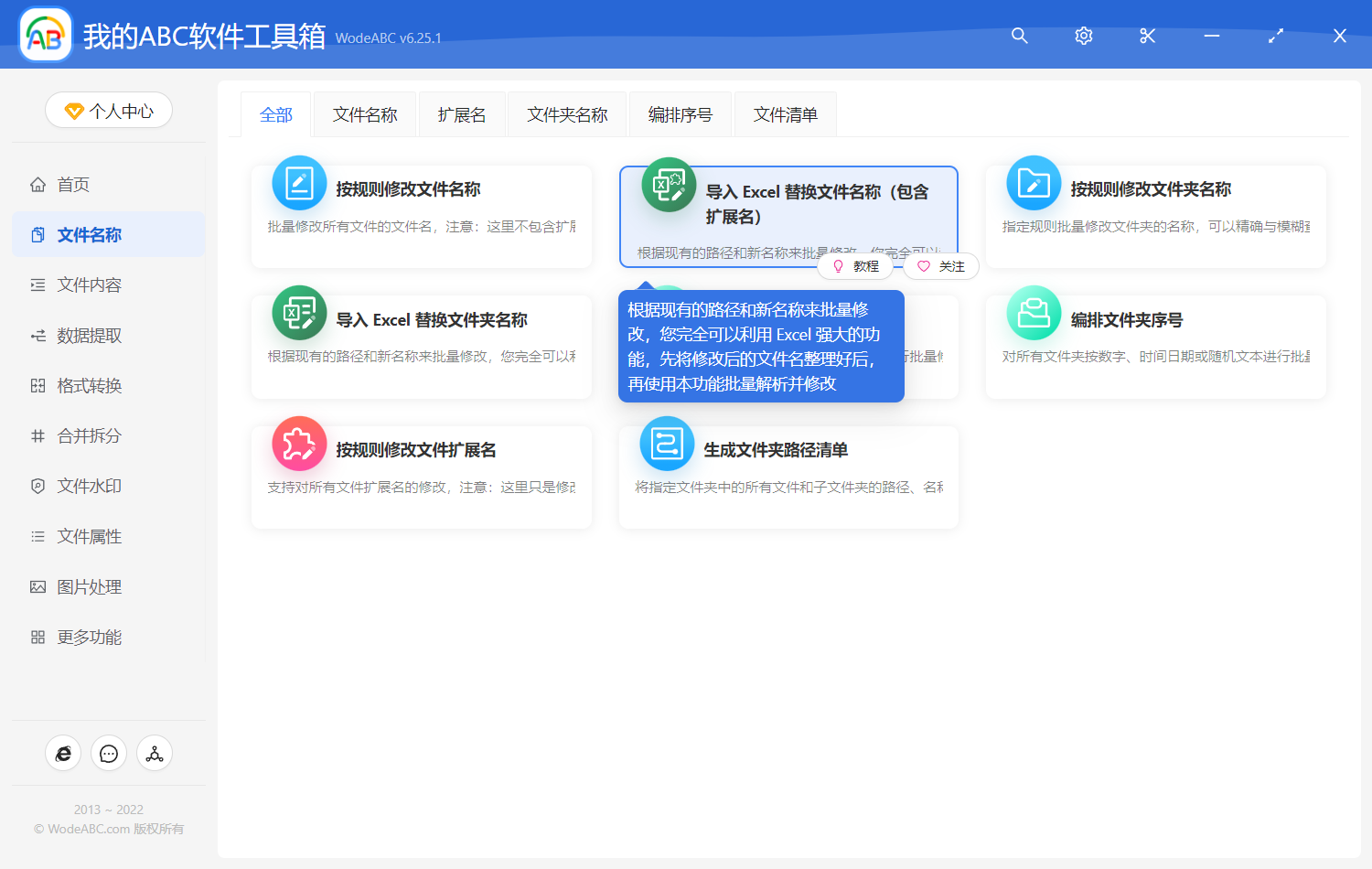
当我们进入到根据Excel批量修改文件名称的功能中之后呢,我们这里就需要将我们事先准备好的Excel文件导入到软件的界面中。我们直接单击右上角的导入,然后选择我们已经整理好的路径和扩展名的列表文件到软件的界面上。

当我们将路径导入到软件的界面中之后呢,我们可以看到我们所有的需要修改的路径信息,还有新的扩展名信息。然后呢,我们就可以直接单击下一步,这个时候软件就会自动去识别我们导入的所有的路径信息,就会使用新的文件名去替换它原有的文件名,注意这里的文件名也是包含扩展名的,因为扩展名本身也是文件名的一部分。有了这个简单的方法,我们以后就可以使用Excel来批量的修改我们想要的扩展名了。